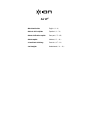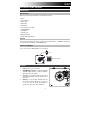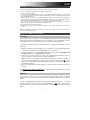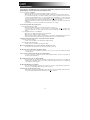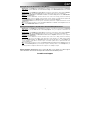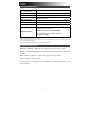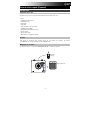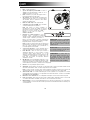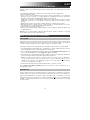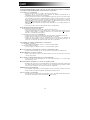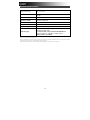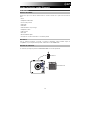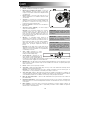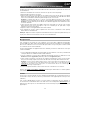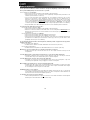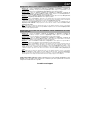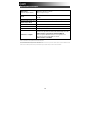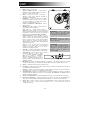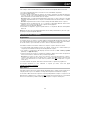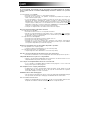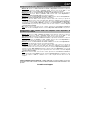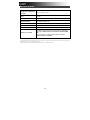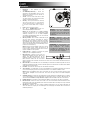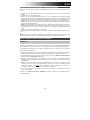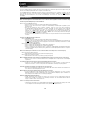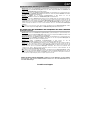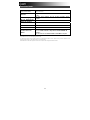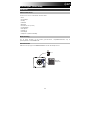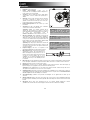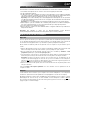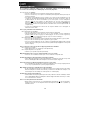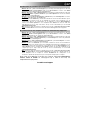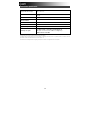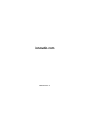ION Audio AIRLPAXUS Handleiding
- Categorie
- Audio draaitafels
- Type
- Handleiding

Quickstart Guide English ( 3 – 8 )
Guía de inicio rápido Español ( 9 – 14 )
Guide d'utilisation rapide Français ( 15 – 20 )
Guida rapida Italiano ( 21 – 26 )
Schnellstart-Anleitung Deutsch ( 27 – 32 )
Snelstartgids Nederlands ( 33 – 38 )
Air LP
™
Pagina wordt geladen...
Pagina wordt geladen...
Pagina wordt geladen...
Pagina wordt geladen...
Pagina wordt geladen...
Pagina wordt geladen...
Pagina wordt geladen...
Pagina wordt geladen...
Pagina wordt geladen...
Pagina wordt geladen...
Pagina wordt geladen...
Pagina wordt geladen...
Pagina wordt geladen...
Pagina wordt geladen...
Pagina wordt geladen...
Pagina wordt geladen...
Pagina wordt geladen...
Pagina wordt geladen...
Pagina wordt geladen...
Pagina wordt geladen...
Pagina wordt geladen...
Pagina wordt geladen...
Pagina wordt geladen...
Pagina wordt geladen...
Pagina wordt geladen...
Pagina wordt geladen...
Pagina wordt geladen...
Pagina wordt geladen...
Pagina wordt geladen...
Pagina wordt geladen...
Pagina wordt geladen...

33
Snelstartgids (Nederlands)
Introductie
Inhoud van de doos
Controleer of de doos de onderstaande onderdelen bevat:
• Air LP
• Stroomadapter
• Stofkap
• USB-kabel
• RCA-kabel
• Aux-kabel van 1/8” (3.5 mm)
• 45 TPM adapter
• Vilten slipmat
• Software-cd
• Snelstartgids
• Veiligheids-en garantie handleiding
Ondersteuning
Voor de laatste informatie over dit product (systeemvereisten, compatibiliteitsinformatie, enz.) en
productregistratie, bezoek ionaudio.com.
Aansluitschema
Artikelen die niet zijn opgesomd in Inhoud van de doos worden afzonderlijk verkocht.
Bluetooth
Luidspreker
Stroom

34
Kenmerken
1. Draaitafel: leg hierop uw plaat.
2. Houder 45-toerenadapter: houder voor de
meegeleverde 45- toerenadapter. Plaats de adapter in de
houder wanneer u hem niet gebruikt.
3. Toonarm: De vaste toonarm kunt u met de hand optillen
of laten zakken, of door de hendel omhoog/omlaag in te
drukken.
4. Armsteun: deze speciaal ontworpen armsteun beveiligt
de toonarm in rustpositie of wanneer hij niet wordt
gebruikt. De armsteun werd ontworpen om in de hoogste
positie te blijven wanneer hij ontgrendeld is.
5. Hendel zakken/opheffen: heft de toonarm op en laat
hem zakken.
6. Schakelaar 33 / 45 / 78 Toeren: deze schakelaar
controleert het toerental van de draaitafel.
Opmerking: Gebruik voor optimale resultaten bij het
afspelen van 78-toerenplaten een naald voor 78 toeren
(wordt afzonderlijk verkocht). Gebruik alleen een naald voor
78 toeren met 78-toerenplaten. Koop op
ionaudio.com/ict06rs de iCT06rs naald voor 78 toeren.
7. Autostop-schakelaar: deze schakelaar zet autostop aan
of uit. Wanneer autostop aan staat, begint de draaitafel te
draaien van zodra de toonarm zich boven de plaat bevindt
en stopt ze met draaien wanneer de plaat haar einde heeft
bereikt. (Wanneer autostop afstaat, blijft de draaitafel altijd
draaien, ongeacht de positie van de toonarm.)
Opmerking: Als je vinyl stopt voordat het het einde van de
muziek bereikt, draai met autostop naar de stand voor dit
specifieke record. Dit wordt over het algemeen aanbevolen
voor 45-toeren platen.
8. Koptelefooningang: sluit hier een koptelefoon aan
(afzonderlijk verkrijgbaar) om naar uw plaat te luisteren.
9. Bluetooth-knop: druk op deze knop om koppelen
via Bluetooth te starten. Als na vijf minuten geen
Bluetooth-luidspreker wordt gevonden om mee te
koppelen, dan wordt de Bluetooth-zender inactief
en stopt de led met branden. Als er al een
verbinding met een Bluetooth-apparaat bestaat,
druk dan op deze knop om de verbinding hiermee
te verbreken.
10. Bluetooth-led: deze led gaat knipperen tijdens het koppelen met een bluetooth-apparaat. Zodra de koppeling
is voltooid, blijft de led branden. De led gaat uit wanneer Bluetooth inactief is en wanneer de Air LP uit staat.
11. Volume: Draai deze knop om het volume aan te passen.
12. RCA-uitgang*: de audio van een spelende vinylplaat wordt gestuurd naar deze RCA audio-uitgang op
lijnniveau. Hij mag niet op apparaten met phononiveau worden aangesloten.
Opmerking: Als uw vinylplaat stopt voor het einde van de muziek is bereikt, schakel Autostop dan uit voor
deze plaat. Dit wordt aanbevolen voor de meeste 45-toerenplaten.
13. USB-audiouitgang: gebruik de meegeleverde USB-kabel om uw draaitafel op uw computer aan te sluiten. De
USB-verbinding verstuurt het audiosignaal van de draaitafel naar uw computer. Zie hoofdstuk Gebruik Air LP
met uw computer van deze handleiding voor informatie.
14. Stroomkabel-ingang: gebruik de meegeleverde stroomadapter om het apparaat aan te sluiten op het
stroomnet.
15. Aan/Uit-schakelaar: druk op deze knop om de Air LP aan of uit te zetten.
De Air LP draaitafel maakt bij het
inschakelen opnieuw verbinding met uw laatst gebruikte Bluetooth-luidspreker, als deze zich binnen het bereik
bevindt.
16. Aux-ingang: Sluit op deze stereo aux-ingang van 1/8” een cd-speler, digitale mediaspeler of andere
geluidsbron aan. Ook de audio van de Aux-ingang wordt verzonden via een Bluetooth-verbinding.
BELANGRIJK: Verwijder het plastic kapje
van de naald (naaldbescherming) voor de
draaitafel aan te zetten.
*WAARSCHUWING: De RCA-uitgangen
zijn op LIJNNIVEAU. Verbind deze enkel
met ingangen op LIJNNIVEAU. U kunt uw
receiver beschadigen indien u een
apparaat op LIJNNIVEAU aansluit op een
PHONO-in
g
an
g
.
12
13
14
15
16
1
2
3
4
5
7
6
8
9
10
11
BELANGRIJK: Plaats de meegeleverde
vilten slipmat op de draaitafel. Leg
vervolgens uw plaat op deze vilten
slipmat, zodat uw plaat goed blijft liggen.

35
Air LP koppelen met een Bluetooth-luidspreker
Air LP beschikt over een Bluetooth-zender om audio draadloos te versturen naar een Bluetooth-luidspreker.
1. Zet uw Bluetooth-luidspreker aan en controleer of deze zich in koppelingsmodus bevindt.
2. De Air LP-draaitafel inschakelen.
3. De Bluetooth-knop op Air LP indrukken en loslaten om het koppelingsproces met uw Bluetooth-apparaat
op te starten. Zodra Air LP verbinding heeft gemaakt met de Bluetooth-luidspreker, blijft de Bluetooth-led
branden (blauw). Ook uw Bluetooth-luidspreker moet de succesvolle koppeling aangeven.
Opmerking: Air LP maakt verbinding met de dichtstbijzijnde Bluetooth-luidspreker. Als na vijf minuten
geen Bluetooth-luidspreker wordt gevonden om mee te koppelen, dan wordt de Bluetooth-zender inactief
en stopt de led met branden.
Opmerking: Voor een maximumbereik moeten apparaten met Bluetooth 4.0 of hoger worden gebruikt.
4. Muziek afspelen op uw Air LP draaitafel. Als u verbinding hebt gemaakt met een Bluetooth-luidspreker
met een knop afspelen/pauzeren en u hoort geen geluid, druk dan op de knop afspelen/pauzeren.
5. Het volume aanpassen op uw Bluetooth-apparaat.
6. Om de koppeling te verbreken: de Air LP draaitafel uitzetten of koppelen via Bluetooth op uw Bluetooth-
luidspreker uitschakelen.
Opmerking: Om verbinding te maken met uw Bluetooth-luidspreker: andere Bluetooth-
ontvangers/luidsprekers buiten het bereik van de Air LP plaatsen (10 m of verder) of uitzetten.
Gebruik van Air LP met uw computer
Opnemen
Voor het opnemen van muziek op uw computer kunt u gebruik maken van de ION EZ Vinyl/Tape Converter
en een USB-kabel. EZ Vinyl/Tape Converter slaat uw opnamen op een handige manier op uw computer. Na
het omzetten van uw vinylplaten, kunt u ze op cd branden of opladen op draagbare muziekspelers.
Om de software te installeren: plaats de meegeleverde cd in uw computer en volg de instructies op het
scherm.
1. Wanneer EZ Vinyl/Tape Converter op uw computer is geïnstalleerd, gebruikt u de meegeleverde USB-
kabel om de USB-poort van de Air LP aan te sluiten op een vrije USB-poort op uw computer.
2. Op uw computer kunt de EZ Vinyl/Tape Converter openen door te klikken op Startmenu Alle
programma's (Windows) of op het menu Toepassingen (Mac).
3. Volg de instructies op het scherm voor het instellen van de opname. Wanneer u wordt gevraagd om uw
muziek af te spelen, beweegt u de toonarm van de Air LP over de plaat om het afspelen te starten.
Opmerking: Om tijdens het afspelen te luisteren naar een plaat: luister via de luidsprekers van uw
computer of sluit de RCA-uitgangen van de Air LP aan op een stereo-installatie of actieve luidsprekers.
Verbind ze niet met phono-ingangen; de RCA-uitgangen van de Air LP staan ingesteld op lijnniveau en
kunnen een apparaat met ingangen op phono-niveau beschadigen.
4. Wanneer u klaar bent met de opname, heft u de toonarm van de Air LP van de plaat en plaatst u hem
terug op de armsteun.
Surf naar ionaudio.com/computer-optimization voor meer informatie over het optimaliseren van uw
computer voor audio.
Afspelen
U kunt luisteren naar de muziek op uw computer via de interne luidsprekers of een aangesloten
hoofdtelefoon. (Air LP kan niet worden gebruikt als een afspeelapparaat voor audio van uw computer.)
Om tijdens het afspelen te luisteren naar een plaat: luister via de luidsprekers van uw computer of sluit de
RCA-uitgangen van de Air LP aan op een stereo-installatie of actieve luidsprekers. Verbind ze niet met
phono-ingangen; de RCA-uitgangen van de Air LP staan ingesteld op lijnniveau en kunnen een apparaat met
ingangen op phono-niveau beschadigen.

36
Problemen oplossen
Als u problemen ondervindt, raadpleeg dan de onderstaande stappen voor probleemoplossing
evenals die in de handleiding van de EZ Vinyl/Tape Converter bij dit product.
Als u opneemt op een computer:
o Zorg ervoor dat de Air LP is ingeschakeld en dat de naald op de plaat staat.
o Zorg ervoor dat Air LP op uw computer als standaard opname-apparaat staat ingesteld (zie de
instructies hieronder).
o Als u luistert via de luidsprekers van uw computer, zorg er dan voor dat die luidsprekers op uw
computer als standaard afspeelapparaat zijn ingesteld (zie de instructies hieronder). U kunt ook
de RCA-uitgangen van de Air LP aansluiten op een stereosysteem of actieve luidsprekers.
Verbind ze niet met phono-ingangen; de RCA-uitgangen van de Air LP staan ingesteld op
lijnniveau en kunnen een apparaat met ingangen op phono-niveau beschadigen. (Opmerking: de
RCA-uitgangen monitoren het signaal dat uit de draaitafel komt, niet het signaal dat uit uw
computer komt.)
o U dient ook de USB-kabel die de Air LP met uw computer verbindt eerst te ontkoppelen en
daarna weer aan te sluiten.
Ik hoor geen geluid wanneer ik muziek afspeel:
• Als u muziek afspeelt vanaf vinyl:
o Zorg ervoor dat de Air LP is ingeschakeld en dat de naald op de plaat staat.
o Sluit de RCA-uitgangen van de Air LP aan op een stereo-installatie of actieve luidsprekers.
(Verbind ze niet met phono-ingangen; de RCA-uitgangen van de Air LP staan ingesteld op
lijnniveau en kunnen een apparaat met ingangen op phono-niveau beschadigen.)
• Als u muziek afspeelt vanaf uw computer:
o Zorg ervoor dat de volumeknop van het programma dat uw muziek afspeelt hoog genoeg staat.
o Zorg ervoor dat de volumeknop van uw computer hoog genoeg staat.
o Zorg ervoor dat de luidsprekers van uw computer als standaard afspeelapparaat zijn ingesteld
(zie de instructies hieronder). (Air LP kan niet worden gebruikt als afspeelapparaat voor het geluid
van uw computer.)
Ik hoor een bromtoon door mijn speaker of laptop bij gebruik van de draaitafel:
• Als u opneemt op een laptop:
o Sluit de laptop aan op een geaard stopcontact (drie draden)
• Als u de plaat afspeelt door een speaker:
o Sluit aan op een geaard stopcontact (drie draden).
Mijn plaat draait niet aan de correcte snelheid; de klank is te hoog of te laag:
o Controleer of de schakelaar 33/45/78 op de correcte snelheid voor uw plaat staat.
De Bluetooth-luidspreker die ik wil maakt geen koppeling met Air LP.
o Andere Bluetooth-luidsprekers in de buurt uitschakelen of verplaatsen (verder dan 10 m), zodat
alleen de dichtstbijzijnde Bluetooth-luidspreker van uw keuze begint te koppelen.
Ik ben verbonden met een Bluetooth-luidspreker, maar hoor geen geluid.
o Als u verbinding hebt gemaakt met een Bluetooth-luidspreker met een knop afspelen/pauzeren
en u hoort geen geluid, druk dan op de knop afspelen/pauzeren.
Mijn smartphone maakt geen verbinding met de Air LP draaitafel.
o De Air LP-draaitafel doet dienst als een Bluetooth-zender die het geluid van Air LP naar andere
Bluetooth-luidsprekers verzendt. De Air LP kan geen dienst doen als Bluetooth-ontvanger, noch
muziek afspelen van uw smartphone via de koptelefoon- of RCA-uitgang.
De Bluetooth-led stopt niet met knipperen.
o Zodra de Bluetooth-knop is ingedrukt, probeert Air LP gedurende 5 minuten verbinding te maken
met de dichtstbijzijnde Bluetooth-luidsprekers. Om de knipperende Bluetooth-led stop te zetten,
moet u de Air LP aan en uit zetten.
Ik hoor een echo bij het luisteren naar muziek.
o Ofwel luisteren naar muziek via een gekoppeld Bluetooth luidspreker of sluit de RCA audio-
uitgangen van Air LP om een luidspreker. Heeft zowel afspelen methoden niet te gebruiken op
hetzelfde moment.

37
Air LP instellen als standaard opnameapparaat
• Windows XP: Klik op Start Bedieningspaneel (of Instellingen Bedieningspaneel in Klassieke
weergave) Geluid en audio-apparaten. Klik op het tabblad Geluid en selecteer onder Geluid
opnemen de USB PnP Audioapparaat als standaardapparaat.
• Windows Vista: Klik op Start Bedieningspaneel (of Instellingen Bedieningspaneel in Klassieke
weergave) Hardware en geluid Geluid. Klik op het tabblad Opnemen en selecteer de USB PnP
Audioapparaat als standaardapparaat.
• Windows 7: Klik op Start Bedieningspaneel Geluid. Klik op het tabblad Opnemen en selecteer
de USB PnP Audioapparaat als standaardapparaat.
• Windows 8: Klik in het Startmenu op de hoek links onderaan het scherm om het bureaublad te openen.
Zoek in de hoek onderaan rechts van de Taakbalk het pictogram met de luidspreker voor de
volumeregeling. Klik met de rechtermuisknop op de luidspreker en selecteer Afspeelapparaten.
Selecteer het tabblad Opnemen in het configuratiescherm Geluid. Als naast de USB PnP
Audioapparaat geen groen 'vinkje' staat, klik er dan op met de rechtermuisknop en selecteer Als
standaardapparaat instellen.
• Mac: Klik op het “Apple”-pictogram in de linkerbovenhoek en klik op Systeemvoorkeuren Geluid.
Klik op het tabblad Invoer. Selecteer in het menu de USB PnP Audioapparaat ir als het apparaat.
De geluidskaart van uw computer instellen als standaard afspeelapparaat
• Windows XP: Klik op Start Bedieningspaneel (of Instellingen Bedieningspaneel in Klassieke
weergave) Geluid en audio-apparaten. Klik op het tabblad Geluid en selecteer onder Geluid
afspelen de geluidskaart van uw computer als standaardapparaat.
• Windows Vista: Klik op Start Bedieningspaneel (of Instellingen Bedieningspaneel in Klassieke
weergave) Hardware en geluid Geluid. Klik op het tabblad Afspelen en selecteer de geluidskaart
van uw computer als standaardapparaat.
• Windows 7: Klik op Start Bedieningspaneel Geluid. Klik op het tabblad Afspelen en selecteer
de geluidskaart van uw computer als standaardapparaat.
• Windows 8: Klik in het Startmenu op de hoek links onderaan het scherm om het bureaublad te
openen. Zoek in de hoek onderaan rechts van de Taakbalk het pictogram met de luidspreker voor de
volumeregeling. Klik met de rechtermuisknop op de luidspreker en selecteer Afspeelapparaten. In het
tabblad Afspelen moet het configuratiescherm Geluid verschijnen. Als naast de geluidskaart van uw
computer geen groen 'vinkje' staat, klik er dan op met de rechtermuisknop en selecteer Als
standaardapparaat instellen.
• Mac: Klik op het “Apple”-pictogram in de linkerbovenhoek en klik op Systeemvoorkeuren Geluid.
Klik op het tabblad Uitvoer. Selecteer Interne luidsprekers in het menu als u gebruik maakt van de
interne luidsprekers van uw computer of selecteer Hoofdtelefoon als u luidsprekers of een
hoofdtelefoon gebruikt die zijn aangesloten op de 1/8”-koptelefoonuitgang van de computer.
Neem contact op met ION Audio of uw dealer voor technische ondersteuning VOORALEER DIT
PRODUCT TERUG TE ZENDEN. De contactgegevens zijn te vinden in het boekje met
veiligheidsinstructies bij dit product.
ionaudio.com/support

38
Technische specificaties
Afmetingen
(Lengte x Breedte x Hoogte)
406 mm x 356 mm x 114 mm
16" x 14" x 4,5"
Gewicht
3 kg
6,7 lbs.
Stroom 12V DC, 0,2A, middelste pin positief, tip negatief
De Bluetooth-functie van de
Air LP draaitafel
Bluetooth-zender
Bluetooth-zender BT 3,0
Bereik Bluetooth Tot 9,1 m / 30’ *
Type cartridge: Keramisch
Cartridge en stylus:
De CZ-800-10 (saffieren naald) is meegeleverd en tevens verkrijgbaar
op www.ionaudio.com/products/details/CZ-800-10.
Een stylus voor 78 toeren, de iCT06rs is verkrijgbaar op
www.ionaudio.com/ict06rs
De specificaties kunnen zonder voorafgaande kennisgeving worden gewijzigd.
* Het Bluetooth-bereik wordt beïnvloed door muren, obstakels en beweging. Plaats het product voor optimale prestaties in uw kamer binnen uw
gezichtsveld, zodat het niet wordt belemmerd door muren, meubels, enz.
De levensduur van de batterij kan variëren naargelang de temperatuur, ouderdom en het gebruiksvolume van het product.
Pagina wordt geladen...
Pagina wordt geladen...
Documenttranscriptie
Air LP™ Quickstart Guide English ( 3 – 8 ) Guía de inicio rápido Español ( 9 – 14 ) Guide d'utilisation rapide Français ( 15 – 20 ) Guida rapida Italiano ( 21 – 26 ) Schnellstart-Anleitung Deutsch ( 27 – 32 ) Snelstartgids Nederlands ( 33 – 38 ) Snelstartgids (Nederlands) Introductie Inhoud van de doos Controleer of de doos de onderstaande onderdelen bevat: • Air LP • Stroomadapter • Stofkap • USB-kabel • RCA-kabel • Aux-kabel van 1/8” (3.5 mm) • 45 TPM adapter • Vilten slipmat • Software-cd • Snelstartgids • Veiligheids-en garantie handleiding Ondersteuning Voor de laatste informatie over dit product (systeemvereisten, compatibiliteitsinformatie, enz.) en productregistratie, bezoek ionaudio.com. Aansluitschema Artikelen die niet zijn opgesomd in Inhoud van de doos worden afzonderlijk verkocht. Stroom Bluetooth Luidspreker 33 Kenmerken 1. Draaitafel: leg hierop uw plaat. 2. Houder 45-toerenadapter: houder voor de meegeleverde 45- toerenadapter. Plaats de adapter in de houder wanneer u hem niet gebruikt. 3. Armsteun: deze speciaal ontworpen armsteun beveiligt de toonarm in rustpositie of wanneer hij niet wordt gebruikt. De armsteun werd ontworpen om in de hoogste positie te blijven wanneer hij ontgrendeld is. 5. Hendel zakken/opheffen: heft de toonarm op en laat hem zakken. Autostop-schakelaar: deze schakelaar zet autostop aan of uit. Wanneer autostop aan staat, begint de draaitafel te draaien van zodra de toonarm zich boven de plaat bevindt en stopt ze met draaien wanneer de plaat haar einde heeft bereikt. (Wanneer autostop afstaat, blijft de draaitafel altijd draaien, ongeacht de positie van de toonarm.) Opmerking: Als je vinyl stopt voordat het het einde van de muziek bereikt, draai met autostop naar de stand voor dit specifieke record. Dit wordt over het algemeen aanbevolen voor 45-toeren platen. 8. 9. 10. 3 5 6 Koptelefooningang: sluit hier een koptelefoon aan (afzonderlijk verkrijgbaar) om naar uw plaat te luisteren. Bluetooth-knop: druk op deze knop om koppelen via Bluetooth te starten. Als na vijf minuten geen Bluetooth-luidspreker wordt gevonden om mee te koppelen, dan wordt de Bluetooth-zender inactief en stopt de led met branden. Als er al een verbinding met een Bluetooth-apparaat bestaat, druk dan op deze knop om de verbinding hiermee te verbreken. 7 4 8 Schakelaar 33 / 45 / 78 Toeren: deze schakelaar controleert het toerental van de draaitafel. Opmerking: Gebruik voor optimale resultaten bij het afspelen van 78-toerenplaten een naald voor 78 toeren (wordt afzonderlijk verkocht). Gebruik alleen een naald voor 78 toeren met 78-toerenplaten. Koop op ionaudio.com/ict06rs de iCT06rs naald voor 78 toeren. 7. 2 Toonarm: De vaste toonarm kunt u met de hand optillen of laten zakken, of door de hendel omhoog/omlaag in te drukken. 4. 6. 1 9 11 10 BELANGRIJK: Plaats de meegeleverde vilten slipmat op de draaitafel. Leg vervolgens uw plaat op deze vilten slipmat, zodat uw plaat goed blijft liggen. BELANGRIJK: Verwijder het plastic kapje van de naald (naaldbescherming) voor de draaitafel aan te zetten. *WAARSCHUWING: De RCA-uitgangen zijn op LIJNNIVEAU. Verbind deze enkel met ingangen op LIJNNIVEAU. U kunt uw receiver beschadigen indien u een apparaat op LIJNNIVEAU aansluit op een PHONO-ingang. 14 16 12 13 15 Bluetooth-led: deze led gaat knipperen tijdens het koppelen met een bluetooth-apparaat. Zodra de koppeling is voltooid, blijft de led branden. De led gaat uit wanneer Bluetooth inactief is en wanneer de Air LP uit staat. 11. Volume: Draai deze knop om het volume aan te passen. 12. RCA-uitgang*: de audio van een spelende vinylplaat wordt gestuurd naar deze RCA audio-uitgang op lijnniveau. Hij mag niet op apparaten met phononiveau worden aangesloten. Opmerking: Als uw vinylplaat stopt voor het einde van de muziek is bereikt, schakel Autostop dan uit voor deze plaat. Dit wordt aanbevolen voor de meeste 45-toerenplaten. 13. USB-audiouitgang: gebruik de meegeleverde USB-kabel om uw draaitafel op uw computer aan te sluiten. De USB-verbinding verstuurt het audiosignaal van de draaitafel naar uw computer. Zie hoofdstuk Gebruik Air LP met uw computer van deze handleiding voor informatie. 14. Stroomkabel-ingang: gebruik de meegeleverde stroomadapter om het apparaat aan te sluiten op het stroomnet. 15. Aan/Uit-schakelaar: druk op deze knop om de Air LP aan of uit te zetten. De Air LP draaitafel maakt bij het inschakelen opnieuw verbinding met uw laatst gebruikte Bluetooth-luidspreker, als deze zich binnen het bereik bevindt. 16. Aux-ingang: Sluit op deze stereo aux-ingang van 1/8” een cd-speler, digitale mediaspeler of andere geluidsbron aan. Ook de audio van de Aux-ingang wordt verzonden via een Bluetooth-verbinding. 34 Air LP koppelen met een Bluetooth-luidspreker Air LP beschikt over een Bluetooth-zender om audio draadloos te versturen naar een Bluetooth-luidspreker. 1. Zet uw Bluetooth-luidspreker aan en controleer of deze zich in koppelingsmodus bevindt. 2. De Air LP-draaitafel inschakelen. 3. De Bluetooth-knop op Air LP indrukken en loslaten om het koppelingsproces met uw Bluetooth-apparaat op te starten. Zodra Air LP verbinding heeft gemaakt met de Bluetooth-luidspreker, blijft de Bluetooth-led branden (blauw). Ook uw Bluetooth-luidspreker moet de succesvolle koppeling aangeven. Opmerking: Air LP maakt verbinding met de dichtstbijzijnde Bluetooth-luidspreker. Als na vijf minuten geen Bluetooth-luidspreker wordt gevonden om mee te koppelen, dan wordt de Bluetooth-zender inactief en stopt de led met branden. Opmerking: Voor een maximumbereik moeten apparaten met Bluetooth 4.0 of hoger worden gebruikt. 4. Muziek afspelen op uw Air LP draaitafel. Als u verbinding hebt gemaakt met een Bluetooth-luidspreker met een knop afspelen/pauzeren en u hoort geen geluid, druk dan op de knop afspelen/pauzeren. 5. Het volume aanpassen op uw Bluetooth-apparaat. 6. Om de koppeling te verbreken: de Air LP draaitafel uitzetten of koppelen via Bluetooth op uw Bluetoothluidspreker uitschakelen. Opmerking: Om verbinding te maken met uw Bluetooth-luidspreker: andere ontvangers/luidsprekers buiten het bereik van de Air LP plaatsen (10 m of verder) of uitzetten. Bluetooth- Gebruik van Air LP met uw computer Opnemen Voor het opnemen van muziek op uw computer kunt u gebruik maken van de ION EZ Vinyl/Tape Converter en een USB-kabel. EZ Vinyl/Tape Converter slaat uw opnamen op een handige manier op uw computer. Na het omzetten van uw vinylplaten, kunt u ze op cd branden of opladen op draagbare muziekspelers. Om de software te installeren: plaats de meegeleverde cd in uw computer en volg de instructies op het scherm. 1. Wanneer EZ Vinyl/Tape Converter op uw computer is geïnstalleerd, gebruikt u de meegeleverde USBkabel om de USB-poort van de Air LP aan te sluiten op een vrije USB-poort op uw computer. 2. Op uw computer kunt de EZ Vinyl/Tape Converter openen door te klikken op Startmenu Alle programma's (Windows) of op het menu Toepassingen (Mac). 3. Volg de instructies op het scherm voor het instellen van de opname. Wanneer u wordt gevraagd om uw muziek af te spelen, beweegt u de toonarm van de Air LP over de plaat om het afspelen te starten. Opmerking: Om tijdens het afspelen te luisteren naar een plaat: luister via de luidsprekers van uw computer of sluit de RCA-uitgangen van de Air LP aan op een stereo-installatie of actieve luidsprekers. Verbind ze niet met phono-ingangen; de RCA-uitgangen van de Air LP staan ingesteld op lijnniveau en kunnen een apparaat met ingangen op phono-niveau beschadigen. 4. Wanneer u klaar bent met de opname, heft u de toonarm van de Air LP van de plaat en plaatst u hem terug op de armsteun. Surf naar ionaudio.com/computer-optimization voor meer informatie over het optimaliseren van uw computer voor audio. Afspelen U kunt luisteren naar de muziek op uw computer via de interne luidsprekers of een aangesloten hoofdtelefoon. (Air LP kan niet worden gebruikt als een afspeelapparaat voor audio van uw computer.) Om tijdens het afspelen te luisteren naar een plaat: luister via de luidsprekers van uw computer of sluit de RCA-uitgangen van de Air LP aan op een stereo-installatie of actieve luidsprekers. Verbind ze niet met phono-ingangen; de RCA-uitgangen van de Air LP staan ingesteld op lijnniveau en kunnen een apparaat met ingangen op phono-niveau beschadigen. 35 Problemen oplossen Als u problemen ondervindt, raadpleeg dan de onderstaande stappen voor probleemoplossing evenals die in de handleiding van de EZ Vinyl/Tape Converter bij dit product. Als u opneemt op een computer: o Zorg ervoor dat de Air LP is ingeschakeld en dat de naald op de plaat staat. o Zorg ervoor dat Air LP op uw computer als standaard opname-apparaat staat ingesteld (zie de instructies hieronder). o Als u luistert via de luidsprekers van uw computer, zorg er dan voor dat die luidsprekers op uw computer als standaard afspeelapparaat zijn ingesteld (zie de instructies hieronder). U kunt ook de RCA-uitgangen van de Air LP aansluiten op een stereosysteem of actieve luidsprekers. Verbind ze niet met phono-ingangen; de RCA-uitgangen van de Air LP staan ingesteld op lijnniveau en kunnen een apparaat met ingangen op phono-niveau beschadigen. (Opmerking: de RCA-uitgangen monitoren het signaal dat uit de draaitafel komt, niet het signaal dat uit uw computer komt.) o U dient ook de USB-kabel die de Air LP met uw computer verbindt eerst te ontkoppelen en daarna weer aan te sluiten. Ik hoor geen geluid wanneer ik muziek afspeel: • Als u muziek afspeelt vanaf vinyl: o Zorg ervoor dat de Air LP is ingeschakeld en dat de naald op de plaat staat. o Sluit de RCA-uitgangen van de Air LP aan op een stereo-installatie of actieve luidsprekers. (Verbind ze niet met phono-ingangen; de RCA-uitgangen van de Air LP staan ingesteld op lijnniveau en kunnen een apparaat met ingangen op phono-niveau beschadigen.) • Als u muziek afspeelt vanaf uw computer: o Zorg ervoor dat de volumeknop van het programma dat uw muziek afspeelt hoog genoeg staat. o Zorg ervoor dat de volumeknop van uw computer hoog genoeg staat. o Zorg ervoor dat de luidsprekers van uw computer als standaard afspeelapparaat zijn ingesteld (zie de instructies hieronder). (Air LP kan niet worden gebruikt als afspeelapparaat voor het geluid van uw computer.) Ik hoor een bromtoon door mijn speaker of laptop bij gebruik van de draaitafel: • Als u opneemt op een laptop: o Sluit de laptop aan op een geaard stopcontact (drie draden) • Als u de plaat afspeelt door een speaker: o Sluit aan op een geaard stopcontact (drie draden). Mijn plaat draait niet aan de correcte snelheid; de klank is te hoog of te laag: o Controleer of de schakelaar 33/45/78 op de correcte snelheid voor uw plaat staat. De Bluetooth-luidspreker die ik wil maakt geen koppeling met Air LP. o Andere Bluetooth-luidsprekers in de buurt uitschakelen of verplaatsen (verder dan 10 m), zodat alleen de dichtstbijzijnde Bluetooth-luidspreker van uw keuze begint te koppelen. Ik ben verbonden met een Bluetooth-luidspreker, maar hoor geen geluid. o Als u verbinding hebt gemaakt met een Bluetooth-luidspreker met een knop afspelen/pauzeren en u hoort geen geluid, druk dan op de knop afspelen/pauzeren. Mijn smartphone maakt geen verbinding met de Air LP draaitafel. o De Air LP-draaitafel doet dienst als een Bluetooth-zender die het geluid van Air LP naar andere Bluetooth-luidsprekers verzendt. De Air LP kan geen dienst doen als Bluetooth-ontvanger, noch muziek afspelen van uw smartphone via de koptelefoon- of RCA-uitgang. De Bluetooth-led stopt niet met knipperen. o Zodra de Bluetooth-knop is ingedrukt, probeert Air LP gedurende 5 minuten verbinding te maken met de dichtstbijzijnde Bluetooth-luidsprekers. Om de knipperende Bluetooth-led stop te zetten, moet u de Air LP aan en uit zetten. Ik hoor een echo bij het luisteren naar muziek. o Ofwel luisteren naar muziek via een gekoppeld Bluetooth luidspreker of sluit de RCA audiouitgangen van Air LP om een luidspreker. Heeft zowel afspelen methoden niet te gebruiken op hetzelfde moment. 36 Air LP instellen als standaard opnameapparaat • Windows XP: Klik op Start Bedieningspaneel (of Instellingen Bedieningspaneel in Klassieke weergave) Geluid en audio-apparaten. Klik op het tabblad Geluid en selecteer onder Geluid opnemen de USB PnP Audioapparaat als standaardapparaat. • Windows Vista: Klik op Start Bedieningspaneel (of Instellingen Bedieningspaneel in Klassieke weergave) Hardware en geluid Geluid. Klik op het tabblad Opnemen en selecteer de USB PnP Audioapparaat als standaardapparaat. • Windows 7: Klik op Start Bedieningspaneel Geluid. Klik op het tabblad Opnemen en selecteer de USB PnP Audioapparaat als standaardapparaat. • Windows 8: Klik in het Startmenu op de hoek links onderaan het scherm om het bureaublad te openen. Zoek in de hoek onderaan rechts van de Taakbalk het pictogram met de luidspreker voor de volumeregeling. Klik met de rechtermuisknop op de luidspreker en selecteer Afspeelapparaten. Selecteer het tabblad Opnemen in het configuratiescherm Geluid. Als naast de USB PnP Audioapparaat geen groen 'vinkje' staat, klik er dan op met de rechtermuisknop en selecteer Als standaardapparaat instellen. • Mac: Klik op het “Apple”-pictogram in de linkerbovenhoek en klik op Systeemvoorkeuren Geluid. Klik op het tabblad Invoer. Selecteer in het menu de USB PnP Audioapparaat ir als het apparaat. De geluidskaart van uw computer instellen als standaard afspeelapparaat • Windows XP: Klik op Start Bedieningspaneel (of Instellingen Bedieningspaneel in Klassieke weergave) Geluid en audio-apparaten. Klik op het tabblad Geluid en selecteer onder Geluid afspelen de geluidskaart van uw computer als standaardapparaat. • Windows Vista: Klik op Start Bedieningspaneel (of Instellingen Bedieningspaneel in Klassieke weergave) Hardware en geluid Geluid. Klik op het tabblad Afspelen en selecteer de geluidskaart van uw computer als standaardapparaat. • Windows 7: Klik op Start Bedieningspaneel Geluid. Klik op het tabblad Afspelen en selecteer de geluidskaart van uw computer als standaardapparaat. • Windows 8: Klik in het Startmenu op de hoek links onderaan het scherm om het bureaublad te openen. Zoek in de hoek onderaan rechts van de Taakbalk het pictogram met de luidspreker voor de volumeregeling. Klik met de rechtermuisknop op de luidspreker en selecteer Afspeelapparaten. In het tabblad Afspelen moet het configuratiescherm Geluid verschijnen. Als naast de geluidskaart van uw computer geen groen 'vinkje' staat, klik er dan op met de rechtermuisknop en selecteer Als standaardapparaat instellen. • Mac: Klik op het “Apple”-pictogram in de linkerbovenhoek en klik op Systeemvoorkeuren Geluid. Klik op het tabblad Uitvoer. Selecteer Interne luidsprekers in het menu als u gebruik maakt van de interne luidsprekers van uw computer of selecteer Hoofdtelefoon als u luidsprekers of een hoofdtelefoon gebruikt die zijn aangesloten op de 1/8”-koptelefoonuitgang van de computer. Neem contact op met ION Audio of uw dealer voor technische ondersteuning VOORALEER DIT PRODUCT TERUG TE ZENDEN. De contactgegevens zijn te vinden in het boekje met veiligheidsinstructies bij dit product. ionaudio.com/support 37 Technische specificaties Afmetingen (Lengte x Breedte x Hoogte) 406 mm x 356 mm x 114 mm 16" x 14" x 4,5" Gewicht 3 kg 6,7 lbs. Stroom 12V DC, 0,2A, middelste pin positief, tip negatief De Bluetooth-functie van de Air LP draaitafel Bluetooth-zender Bluetooth-zender BT 3,0 Bereik Bluetooth Tot 9,1 m / 30’ * Type cartridge: Keramisch Cartridge en stylus: De CZ-800-10 (saffieren naald) is meegeleverd en tevens verkrijgbaar op www.ionaudio.com/products/details/CZ-800-10. Een stylus voor 78 toeren, de iCT06rs is verkrijgbaar op www.ionaudio.com/ict06rs De specificaties kunnen zonder voorafgaande kennisgeving worden gewijzigd. * Het Bluetooth-bereik wordt beïnvloed door muren, obstakels en beweging. Plaats het product voor optimale prestaties in uw kamer binnen uw gezichtsveld, zodat het niet wordt belemmerd door muren, meubels, enz. De levensduur van de batterij kan variëren naargelang de temperatuur, ouderdom en het gebruiksvolume van het product. 38-
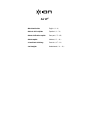 1
1
-
 2
2
-
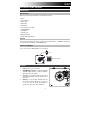 3
3
-
 4
4
-
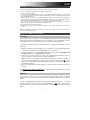 5
5
-
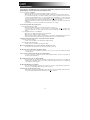 6
6
-
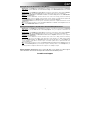 7
7
-
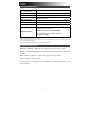 8
8
-
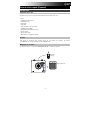 9
9
-
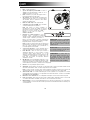 10
10
-
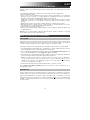 11
11
-
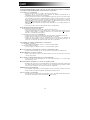 12
12
-
 13
13
-
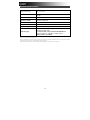 14
14
-
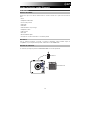 15
15
-
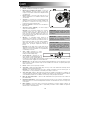 16
16
-
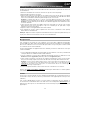 17
17
-
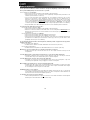 18
18
-
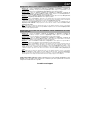 19
19
-
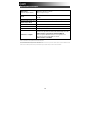 20
20
-
 21
21
-
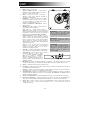 22
22
-
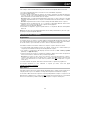 23
23
-
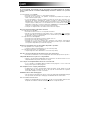 24
24
-
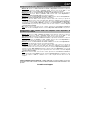 25
25
-
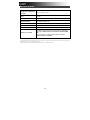 26
26
-
 27
27
-
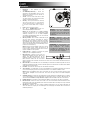 28
28
-
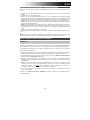 29
29
-
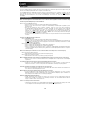 30
30
-
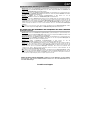 31
31
-
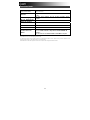 32
32
-
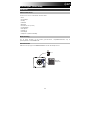 33
33
-
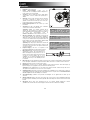 34
34
-
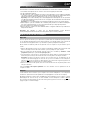 35
35
-
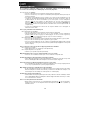 36
36
-
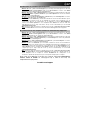 37
37
-
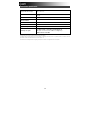 38
38
-
 39
39
-
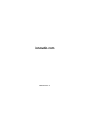 40
40
ION Audio AIRLPAXUS Handleiding
- Categorie
- Audio draaitafels
- Type
- Handleiding
in andere talen
- English: ION Audio AIRLPAXUS User manual
- italiano: ION Audio AIRLPAXUS Manuale utente
- français: ION Audio AIRLPAXUS Manuel utilisateur
- español: ION Audio AIRLPAXUS Manual de usuario
- Deutsch: ION Audio AIRLPAXUS Benutzerhandbuch
Gerelateerde papieren
Andere documenten
-
iON Select LP Snelstartgids
-
iON PRO200BT Snelstartgids
-
iON Vinyl Transport de handleiding
-
iON Vinyl Motion Snelstartgids
-
iON Vinyl Motion Snelstartgids
-
iON Premier LP Gebruikershandleiding
-
iON Premier LP Snelstartgids
-
iON PROFILE LP Snelstartgids
-
iON Compact LP Snelstartgids
-
iON Compact LP Snelstartgids